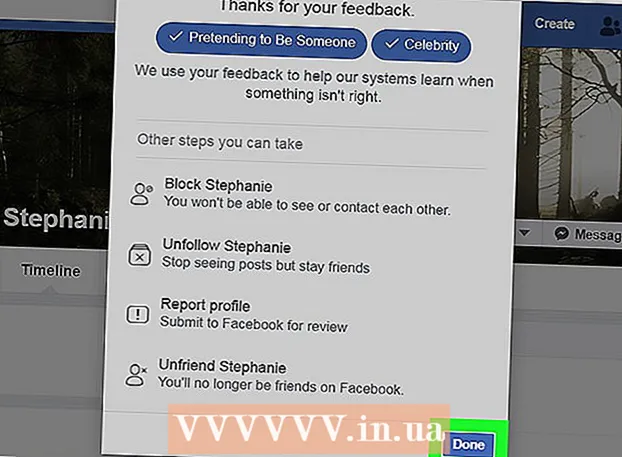Автор:
Monica Porter
Жасалған Күн:
19 Сапта Жүру 2021
Жаңарту Күні:
27 Маусым 2024
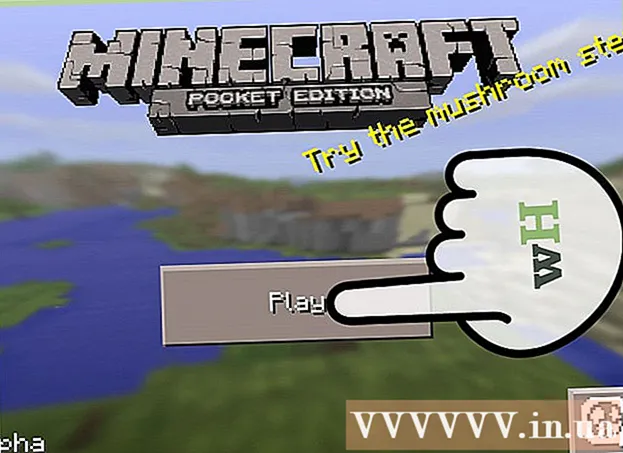
Мазмұны
Сіз Геробрин туралы оқиғаны естідіңіз бе? Бұрын Minecraft-та миф болған оқиға қазір шындыққа айналды, бәрі Minecraft PE ойынына орнатуға болатын ойыншы жасаған режимнің (редакциялау) арқасында. Android құрылғысына Herobrine режимін орнату үшін сізге BlockLauncher қосымшасы қажет. Егер сізде iOS құрылғысы болса, оны джейлбрейк арқылы бұзып, Cydia пакет менеджерінен модульді орнату қажет.
Қадамдар
2-ден 1-әдіс: Herobrine режимін орнатыңыз (Android-те)
BlockLauncher қосымшасын жүктеңіз және орнатыңыз. Бұл Minecraft PE-ге жүктелуі үшін модульдік файлдарды басқаруға көмектесетін ақысыз бағдарлама.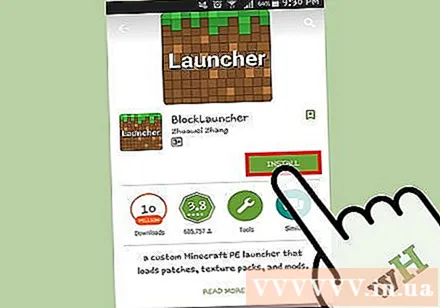
- Сіз режимді орнатпай, Геробринді шақыра алмайсыз.
- BlockLauncher-ді тек Google Play дүкенінен жүктелген Minecraft PE премиум нұсқасында пайдалануға болады.
- Осылайша аталған режимді 0.10.0 нұсқасымен пайдалану мүмкін емес екенін ескеріңіз.

Minecraft PE режиміндегі бетке өтіңіз. Ең танымал беттердің бірі.
Геробриндік режимді іздеңіз. Пайдаланушы жасаған көптеген модульдер болғандықтан, сізде әрқайсысының өзіндік ерекшеліктері бар көптеген таңдау болуы мүмкін. Жоғарыда бағаланған геробриндік режимдердің бірі - «Лорд Геробрин». Тағы бір танымал Herobrine режимі - mclover521 ұсынған Herobrine / Holy Mod. Осы екі режимді орнату қадамдары бірдей.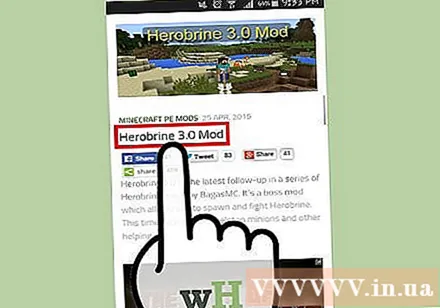
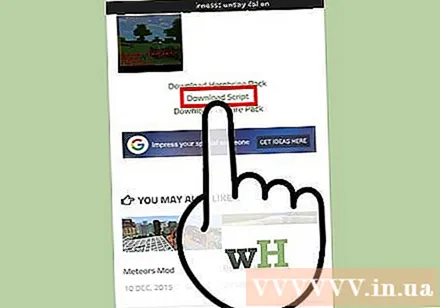
Беттің төменгі жағындағы «Сценарийді жүктеу» сілтемесін түртіңіз. Файлды Android құрылғысына жүктеу үшін жүктеу сілтемесін іздеңіз.
«Текстура пакетін жүктеу» сілтемесін түртіңіз. Файлды Android құрылғысына жүктеу үшін жүктеу сілтемесін іздеңіз.

Minecraft PE іске қосыңыз. Негізгі мәзірде «BlockLauncher» опциясын көресіз. BlockLauncher мәзірін ашу үшін оны түртіңіз.
«Іске қосу параметрлері (қайта бастау қажет)» таңдаңыз. Геробрин текстурасының пакетін қалай жүктеуге болады.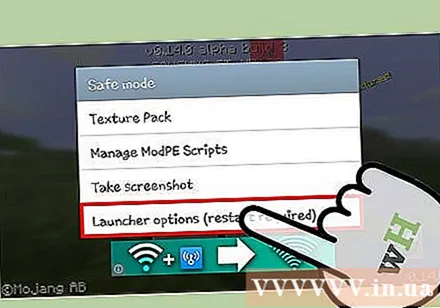
- «Текстуралар бумасын» түртіңіз.
- «Таңдау» түймесін түртіңіз.
- «Жүктеу» қалтасын ашыңыз.
- Жаңа ғана жүктеген файлды таңдаңыз.
Minecraft PE-ді қайта қосып, BlockLauncher мәзірін қайта ашыңыз. «ModPE сценарийлерін басқару» тармағын таңдаңыз. Бұл Herobrine сценарий файлын жүктеуге арналған қадам.
- «Импорттау» батырмасын түртіңіз. Опциялар тізімінен «Жергілікті сақтау орнын» таңдаңыз.
- Опциялар тізімінен «Жүктеу» қалтасын таңдаңыз.
- Жаңа ғана жүктеген файлды түртіңіз. Бұл Herobrine модулін Minecraft PE-ге жүктеуге арналған қадам.
Геробринді шақыру. Herobrine режимін жүктегеннен кейін, сіз Minecraft ойынына Геробринді шақыра аласыз.
- Ингредиенттерді жинаңыз. Сізге екі блок алтын (Алтын), тозақ тастың екі блогы (Netherrack) және тұтату құрылғысы (Flint and Steel) қажет.
- Алтын блоктарды бір-бірінің үстіне қойыңыз.
- Бағана жасау үшін алтын блоктардың үстіне тозақ тас блоктарын қойыңыз.
- Тозақтың үстінде от тудыру үшін тұтану құралдарын пайдаланыңыз. Сіз геробрин сіздің әлемге шақырылғаны туралы хабарламаны көресіз.
2-нің 2-әдісі: Herobrine mod (iOS жүйесінде) орнатыңыз
Режимді орнату үшін iOS құрылғысы джейлбрукке ұшырауы керек. Қауіпсіз құрылғыларға модульдерді орнатудың мүмкіндігі жоқ. IOS құрылғысын джейлбрейкпен бұзу өте қиын болуы мүмкін және телефонның жұмысын тоқтатуы немесе кепілдігін жоғалтуы мүмкін. Сіз iOS құрылғысын қалай джейлбрейкпен бұзуға болатынын өзіңіз біле аласыз.
Cydia ашыңыз. Қазіргі уақытта iOS жүйесіндегі геробринді модульдерді тек Cydia арқылы жүктеуге болады. Көптеген модульдер Winterboard-ді орнатуды қажет етеді.
- Ескерту: Егер сіз Herobrine модулін желіде файл ретінде іздесеңіз, оны Cydia-да қол жетімді iFile көмегімен орнатуға болады. Сізде jailbroken iOS құрылғысы болуы керек.
Геробриндік режимді іздеңіз. Сіз көптеген режимдердің ішінен таңдай аласыз. Сізге ең ұнайтын режимді іздеңіз немесе сіз үшін ең қызықты модульді көру үшін YouTube бейнесін қараңыз. Әрбір геробриндік модификацияның әртүрлі сипаттамалары бар.
Режимді орнатыңыз. Cydia пакетінің менеджері арқылы модульді жүктеу және орнату үшін Cydia сайтындағы жүктеу сілтемесін пайдаланыңыз.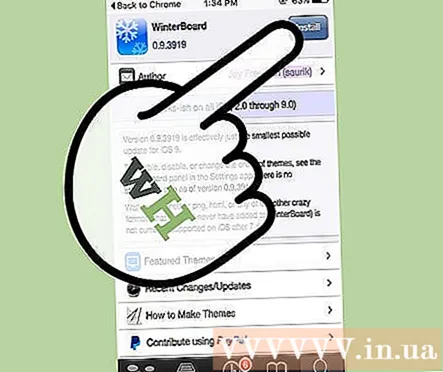
Winterboard интерфейсін қолданады. Кейбір режимдер сізден Winterboard интерфейсін қолдануды талап етеді. Ол үшін Winterboard тақтасын іске қосып, Herobrine режимін көк түсті белгі пайда болғанша түртіңіз. Осыдан кейін сізге жауап беру керек (трамплинді қайта жүктеңіз) немесе құрылғыны қайта жүктеңіз.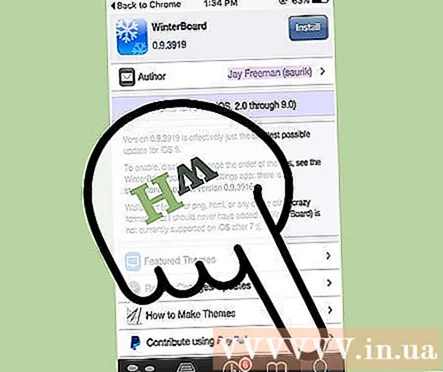
Minecraft PE іске қосыңыз. Minecraft PE іске қосылған кезде, Herobrine режимі орнатылады. Геробринді шақырудың тәсілі режимге байланысты әр түрлі болады (кейде қарапайым зомбилердің жауларын Геробринге айналдыру қаупі бар, оны шақыруға болмайды). жарнама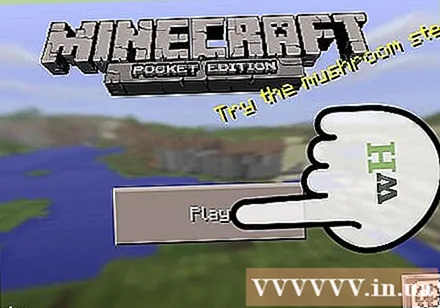
Кеңес
- Дос мүмкін емес режимді орнатпастан Геробринді шақырыңыз. Бұл таңба Minecraft нұсқасында жоқ.
- Mods бетін тапқаннан кейін әр модтың өзіне тән ерекшеліктері бар екенін ұмытпаңыз. Мысал: Геробринді басынан өлген балықпен ұруға мүмкіндік беретін режим бар.